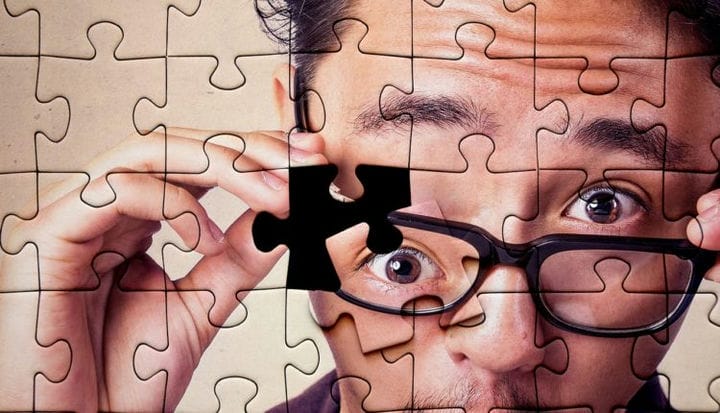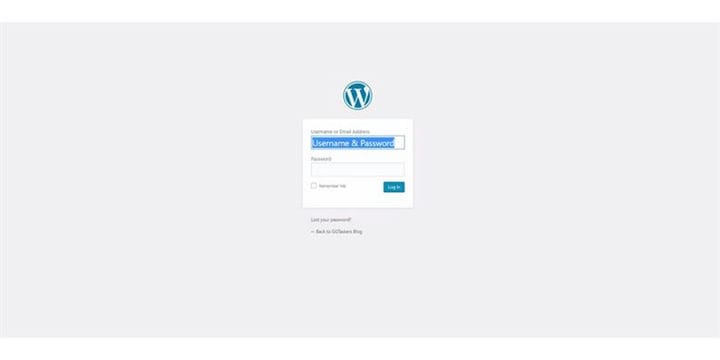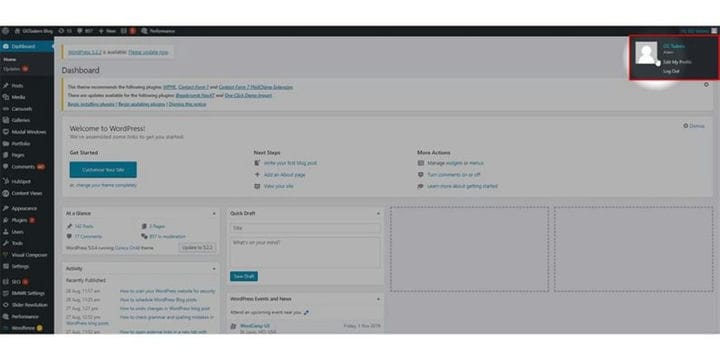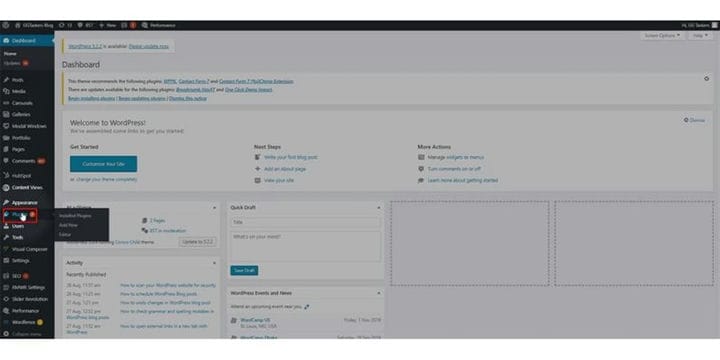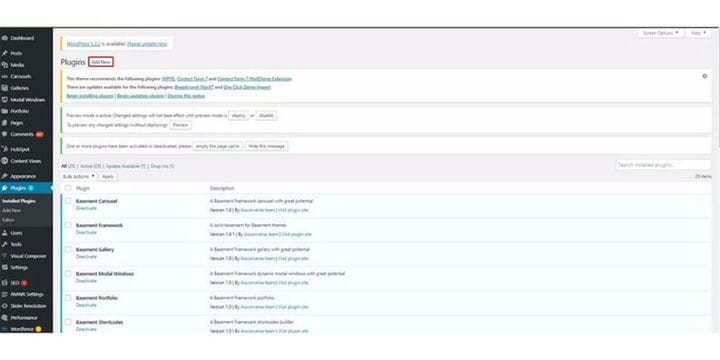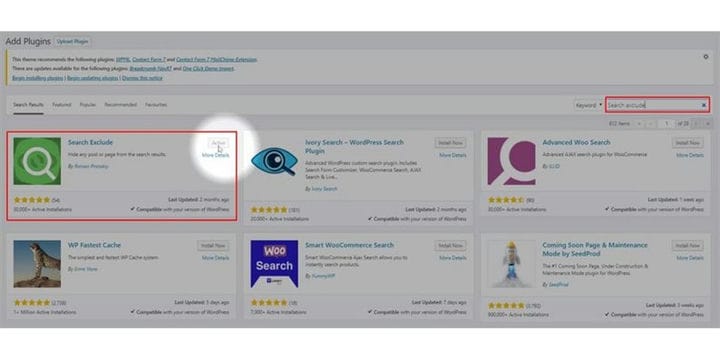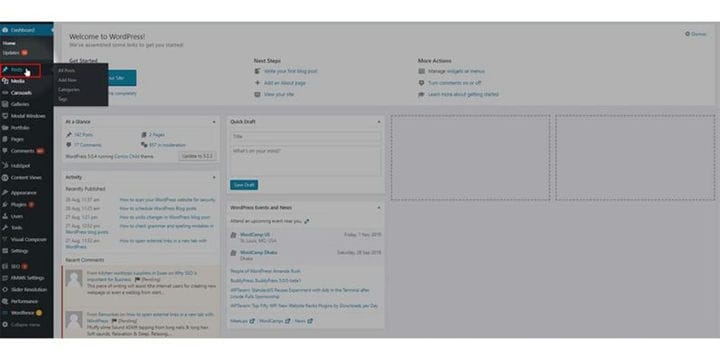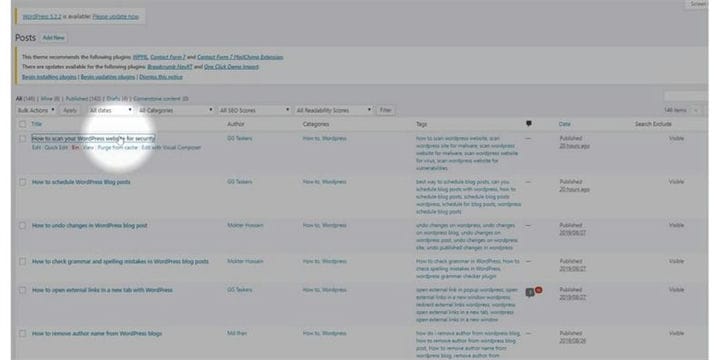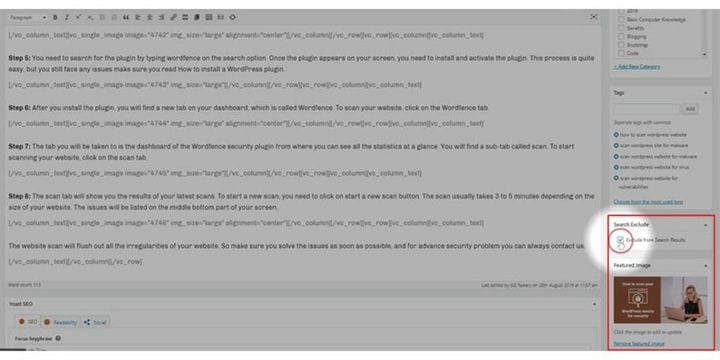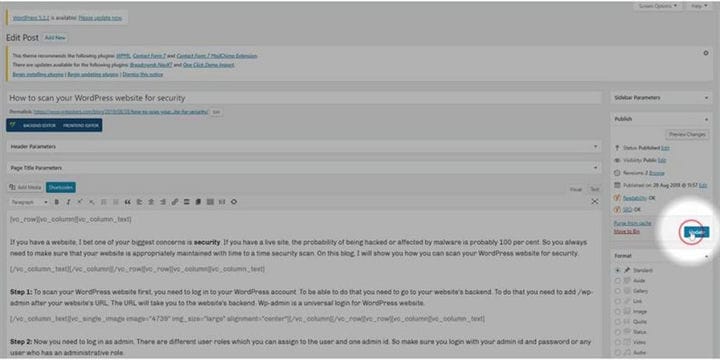Kuidas konkreetne postitus WordPressi otsingust välja jätta
Kirjanikuna ei ole kõik teie ajaveebipostitused suurepärased ega kaasahaaravad, nagu arvate. Võib-olla olete kirjutanud ajaveebi, mis võib-olla vajab rohkem redigeerimist, või peate võib-olla värskendama mõnda teavet, kuid siiski soovite, et need oleksid teie saidil. Paljud kasutajad külastavad teie veebisaiti ja otsivad sisu ning te peate alati peitma postitused, mida te ei soovi, et kasutajad loeksid. Selles ajaveebis näitan teile, kuidas saate konkreetse postituse WordPressi otsingust välja jätta .
1 samm: konkreetse postituse WordPressi otsingust väljajätmiseks peate logima sisse oma WordPressi kontole. Selle tegemiseks peate minema oma veebisaidi taustaprogrammi ja WordPressi jaoks on see tuntud kui wp-admin. Peate oma veebisaidi URL-i järele asetama /wp-admin. Näiteks kui teie veebisait on www.example.com, oleks taustaprogrammi URL www.example.com/wp-admin.
2 samm: nüüd peate sisse logima administraatorina. On erinevaid kasutajaid, keda saate oma WordPressi veebisaidile lisada, näiteks administraator, toimetaja, kaasautorid ja nii edasi. Kui soovite WordPressi otsingutest konkreetse postituse välistada, on oluline, et logiksite sisse oma administraatorikontoga või kasutaksite mis tahes kasutajat, kellel on administraatorijuurdepääs. Ainult administraatoril on juurdepääs kogu teie WordPressi saidi sisule.
3 samm: kui räägime konkreetse postituse WordPressi otsingust väljajätmisest, pidasime silmas pistikprogrammi kasutamist. Nagu me kõik teame, on WordPress pistikprogrammidel põhinev platvorm. Peate installima pistikprogrammi, mille nimi on "Otsingu väljajätmine". Pistikprogrammi installimiseks klõpsake vahekaardil pistikprogramm.
4 samm: pärast pistikprogrammi vahekaardil klõpsamist leiate ekraani ülaosast nupu, mis ütleb "Lisa uus". Uue pistikprogrammi installimiseks peate klõpsama nuppu "Lisa uus".
5 samm: pistikprogrammi lisamise jaotisest leiate otsinguvaliku, kust saate pistikprogrammi otsida. Tippige otsinguribale käsk Välista otsing. Peate installima ja aktiveerima pistikprogrammi.
6 samm: nagu mainisin, püüame konkreetse postituse otsingust välja jätta. Peate klõpsama vahekaarti Postitused, mis asub teie WordPressi armatuurlaua vahekaardi Kodu all.
7 samm: postituste vahekaardilt leiate kõik postitused, mille olete oma WordPressi saidil avaldanud. Mis tahes postituse välistamiseks peate selle valima, klõpsates postitusel.
8 samm: kui klõpsate postitusel, viib see teid postituse tagaossa. Pärast pistikprogrammi aktiveerimist leiate siltide ja kategooriate jaotisest uue valiku, mis on välistatud. Peate klõpsama kasti klõpsates valikul otsingu välistamine.
9 samm: kui olete postituse valinud ja välistamise otsingu lubanud, kerige üles ja värskendage postitust, klõpsates värskendamisnupul. See värskendab ajaveebi postitust ja eemaldab selle WordPressi otsingust.
SEO puhul ei tohiks ühtegi postitust otsinguvalikust välja jätta, kuid parem on kohutav sisu peita, kui lasta kasutajal seda lugeda. Kui teil on veel küsimusi, andke meile kommentaaride jaotises teada.